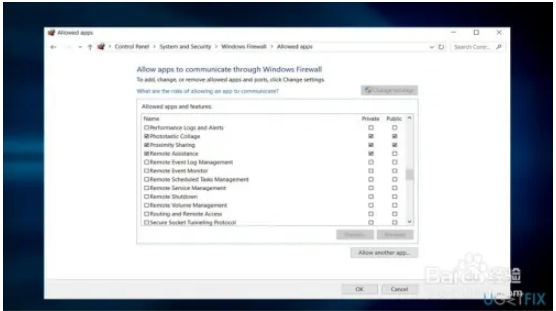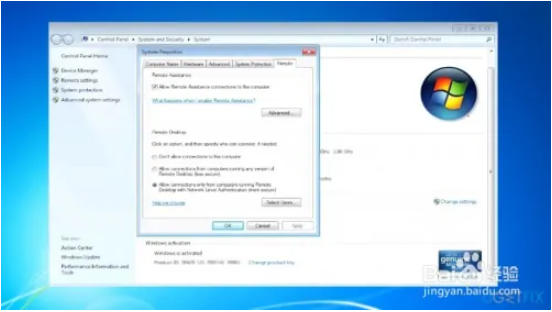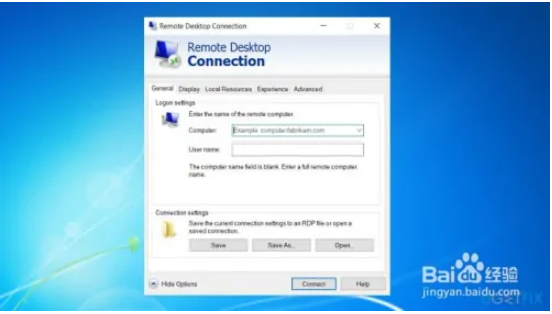You are here
如何在Windows上启动远程桌面会话 有大用
方法/步骤
- 1
远程桌面连接(RDC)是所有以前和最新Windows版本中不可或缺的一部分。它的主要优点是,当您在另一个地方时,您可以访问您工作的计算机或家庭PC [1]。
为了使远程连接成功,必须修改某些设置以允许访问。您将在下面看到如何配置它们的步骤。说到Mac用户,他们也可以体验到这种连接的好处。[2]
- 2
Microsoft特别设计了Microsoft远程桌面,可在Apple商店中使用。虽然这个应用程序有好处,但也有缺点。弱远程桌面协议[3]是允许恶意软件开发人员进入系统并使用勒索软件感染用户的关键因素。目前,有源ACCDFISA v2.0勒索软件是一个完美的例子来说明这种情况。
- 3
注意。如果其他人第一次尝试通过RDC访问您的计算机,请求指出您的计算机名称,但您不知道在哪里找到它,请按照此步骤操作。
单击“ 开始”,然后键入“ 系统”。在窗口中,您应该在技术规范说明的开头看到计算机名称。
END
在Windows上设置RDC设置
- 1
单击“ 开始”按钮,右键单击“ 计算机”,选择“ 属性”。
选择远程设置。
如果要求输入管理员密码的消息,请键入必要的信息。
在“ 远程桌面”下,选择三个选项之一。
单击选择用户。
- 2
在“ 远程桌面用户”对话框中,单击“ 添加”。
在“ 选择用户或组”对话框中,执行以下操作。
要指定搜索位置,请选择“ 位置”,然后选择所需位置。在“ 输入对象名称”中,键入要添加的计算机名称,然后单击“ 确定”。
该名称将显示在“ 远程桌面用户”对话框的用户列表中。连续两次单击“ 确定”。
- 3
在运行远程桌面以连接到另一台计算机之前,用户帐户必须具有密码。
单击开始,然后选择控制面板。
双击U ser Accounts。
选择“ 用户帐户”下的“ 更改Windows密码 ” 。
点击为您的帐户创建密码,然后按照屏幕上的说明操作。
END
在Windows 7上开始远程桌面会话
- 1
单击“ 开始”按钮。
在搜索框中,键入“ 远程桌面连接”。启动该计划。
在“计算机”框中,键入要访问的计算机名称。稍后,单击“ 连接”。或者,键入IP地址而不是计算机名称。如果您要连接其计算机的人不知道,请告诉他们打开浏览器,在搜索框中键入“我的IP地址”。他们应该点击第一个网站-entry http://whatismyipaddress.com。它将指示IP地址。
END
来自 https://jingyan.baidu.com/article/e5c39bf5165a3a39d76033d1.html